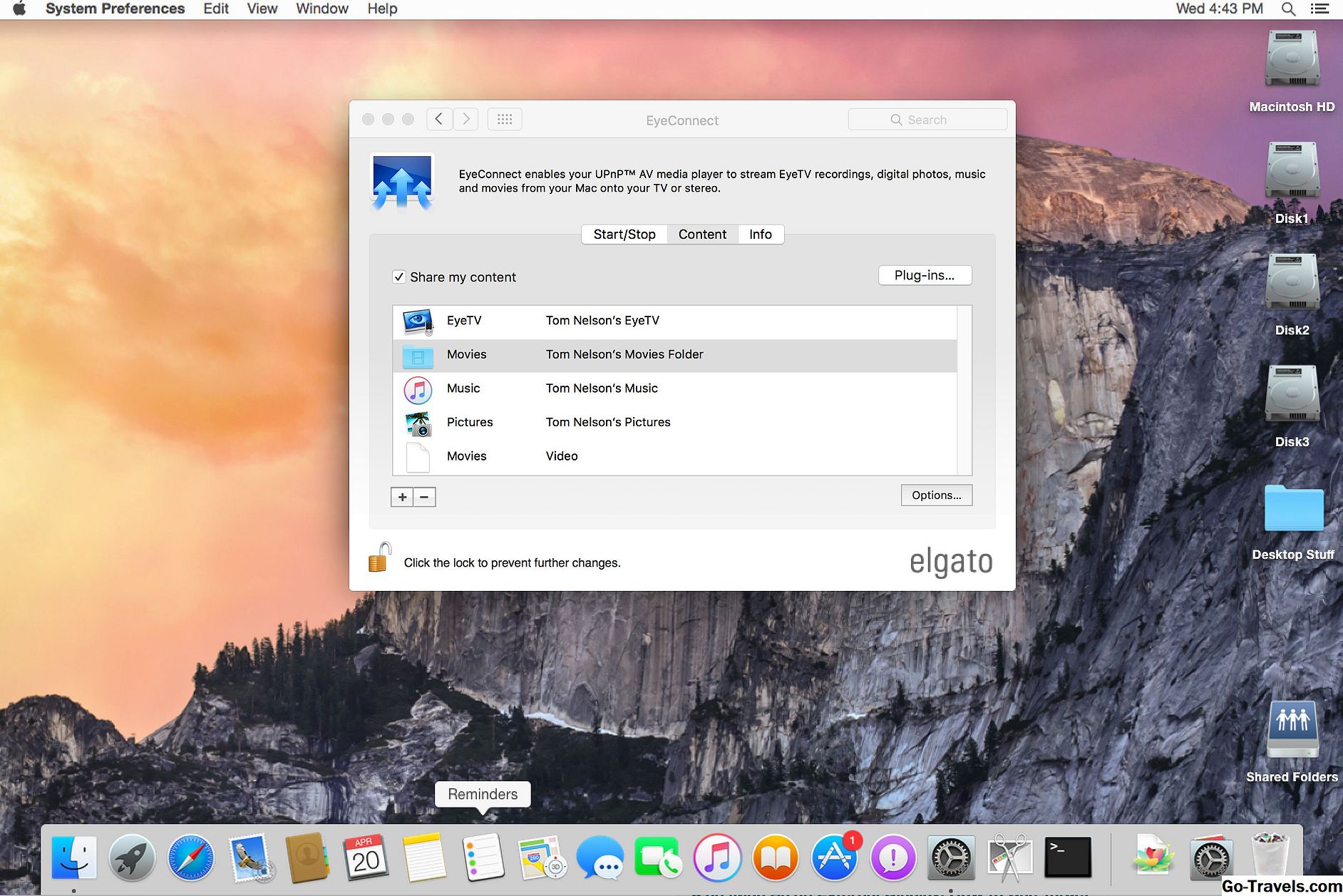La majoria de la gent envia la llibreta d'adreces, anomenades Contactes a iOS, a l'aplicació del telèfon de l'iPhone amb tones d'informació de contacte. Des dels números de telèfon i adreces de correu a adreces de correu electrònic i noms de pantalla de missatgeria instantània, hi ha molta informació per gestionar. Tot i que l'aplicació del telèfon pot semblar molt senzilla, hi ha algunes de les funcions menys conegudes que haureu de conèixer.
NOTA:L'aplicació Contactes que s'inclou a iOS conté la mateixa informació que la icona de Contactes a l'aplicació del telèfon. Qualsevol canvi que feu a un s'aplica a l'altre. Si sincronitza diversos dispositius amb iCloud, qualsevol canvi que feu a qualsevol de les entrades de l'aplicació Contactes es dupliqui a l'aplicació Contactes de tots els altres dispositius.
Afegiu, modifiqueu i suprimiu els contactes
Ja sigui que afegiu un contacte a l'aplicació de contactes o a través de la icona de Contactes a l'aplicació del telèfon, el mètode és igual i la informació apareix a les dues ubicacions.
Per afegir contactes mitjançant la icona de Contactes a l'aplicació del telèfon:
- Toca el Telèfon aplicació per iniciar-la.
- Toca el Contactes icona a la part inferior de la pantalla.
- Toca el botó + icona a l'extrem superior dret de la pantalla per obrir una nova pantalla de contacte en blanc.
- Toqueu cada camp al qual voleu afegir informació. Quan ho feu, el teclat apareix des de la part inferior de la pantalla. Els camps són explícits. A continuació es detallen uns quants que potser no siguin:
- Telèfon-Quan toqueu Afegeix telèfon, no només podeu afegir un número de telèfon, però també podeu indicar si el número és un telèfon mòbil, un fax, un paginador o un altre tipus de número, com ara un número de treball o d'origen. Això és útil per a contactes per als quals teniu diversos números.
- Correu electrònicIgual que amb els números de telèfon, també podeu emmagatzemar diverses adreces de correu electrònic per a cada contacte.
- Data-Toca el Afegeix data camp per afegir la data del vostre aniversari o una data important amb la vostra altra.
- Nom relacionat-Si el contacte està relacionat amb una altra persona a la vostra llibreta d'adreces (per exemple, la persona és la teva germana o el cosí del teu millor amic, toca Afegeix un nom relacionat, i trieu el tipus de relació.
- Perfil social-Per incloure el nom de Twitter del vostre contacte, el compte de Facebook o detalls d'altres llocs de xarxes socials, ompli aquesta secció. Això pot fer que el contacte i el repartiment a través de les xarxes socials sigui més senzill.
- Podeu afegir una foto al contacte d'una persona de manera que aparegui cada vegada que els truqueu o us diuen.
- Podeu assignar tons de trucada i tons de text a les comunicacions d'una persona perquè sàpiga quan truca o envia missatges de text.
- Quan hagis acabat de crear el contacte, toqueu el Fet botó a l'extrem superior dret per guardar el contacte nou.
Veureu el contacte nou afegit als Contactes.
Modifica o elimina un contacte
Per modificar un contacte existent:
- Toca el Telèfon l'aplicació per obrir-la i tocar la Contactes icona o posa en marxa el Contactes aplicació des de la pantalla d'inici.
- Exploreu els vostres contactes o introduïu un nom a la barra de cerca a la part superior de la pantalla. Si no veieu la barra de cerca, baixa de la meitat de la pantalla.
- Toqueu el contacte que voleu editar.
- Toca el Edita botó a l'extrem superior dret.
- Toqueu els camps que voleu canviar i feu el canvi.
- Quan hagueu acabat d'editar, toqueu Fet a l'extrem superior dret.
Nota: Per eliminar un contacte completament, desplaceu-vos fins a la part inferior de la pantalla d'edició i toqueu Suprimeix el contacte. Aixeta Suprimeix el contacte una altra vegada per confirmar l'eliminació.
També podeu utilitzar les entrades de Contactes per blocar una persona que truca, assignar tons de trucada únics i marcar alguns dels vostres contactes com a preferits.
Com afegir fotos a contactes
En els vells temps, una llibreta d'adreces era només una col·lecció de noms, adreces i números de telèfon. A l'edat del telèfon intel·ligent, la llibreta d'adreces no només conté més informació, però també pot mostrar una foto de cada persona.
Tenir una foto per a cada persona a la llibreta d'adreces de l'iPhone significa que les fotos de les seves cares somrients apareixen amb qualsevol correu electrònic que obtingueu dels vostres contactes i les seves cares es mostren a la pantalla del vostre telèfon quan truqueu a FaceTime. Tenir aquestes fotos fa que l'iPhone usi una experiència més visual i agradable.
Per afegir fotos als vostres contactes, seguiu aquests passos:
- Toca elContactes l'aplicació o toqueu laContactes icona a la part inferior de l'aplicació Telèfon.
- Cerqueu el nom del contacte al qual voleu afegir una foto i toqueu-la.
- Si afegiu una foto a un contacte existent, puntegeuEdita a l'extrem superior dret.
- AixetaAfegeix foto al cercle de l'extrem superior esquerre.
- Al menú que apareix des de la part inferior de la pantalla, toqueuFer una foto per fer una foto nova mitjançant la càmera de l'iPhone oTria una foto per seleccionar una foto ja guardada al vostre iPhone.
- Si vas tocarFer una foto, apareix la càmera de l'iPhone. Obteniu la imatge que voleu a la pantalla i toqueu el botó blanc al centre de la part inferior de la pantalla per fer la foto.
- Col·loqueu la imatge al cercle a la pantalla. Podeu moure la imatge i apretar-la i fer-ne zoom perquè sigui més petit o més gran. El que veus al cercle és la foto que tindrà el contacte. Quan tinguis la imatge on vols, tocaFes servir la foto.
- Si heu seleccionatTria una foto, s'obre l'aplicació Fotos. Toqueu l'àlbum que conté la imatge que voleu utilitzar.
- Toqueu la imatge que voleu utilitzar.
- Col·loqueu la imatge al cercle. Podeu apretar i fer zoom perquè sigui més petit o més gran. Quan estigueu preparat, toqueuTrieu
- Quan la foto que hàgiu seleccionat es mostri al cercle de la cantonada superior esquerra de la pantalla de contactes, puntegeu enFet a la part superior dreta per desar-lo.
Si completa aquests passos però no m'agrada com es veu la imatge a la pantalla de contacte, toqueu la iconaEdita botó per reemplaçar la imatge actual amb una nova.